Hai, Sob! Jika publik bisa mengakses dan melihat isi direktori WordPress kamu, itu merupakan celah keamanan serius yang harus segera ditangani.
Untuk memeriksa direktori website kamu aman atau belum buka domainkamu.com/wp-content/upload atau domainkamu.com/wp-includes/ melalui browser, apabila menampilkan struktur file dan folder WordPress yang kamu gunakan. artinya WordPress kamu belum sepenuhnya aman. Kondisi ini disebut sebagai browsing direktori atau directory listing, yaitu ketika isi folder situs bisa diakses langsung melalui browser.
Artikel kali ini akan membahas cara mencegah supaya WordPress terhindar dari directory listing Yuk, simak penjelasannya di bawah ini, Sob!
Mencegah Directory Listing Menggunakan File .htaccess
STEP 1: Login ke cPanel hosting. Lalu masuk File Manager.
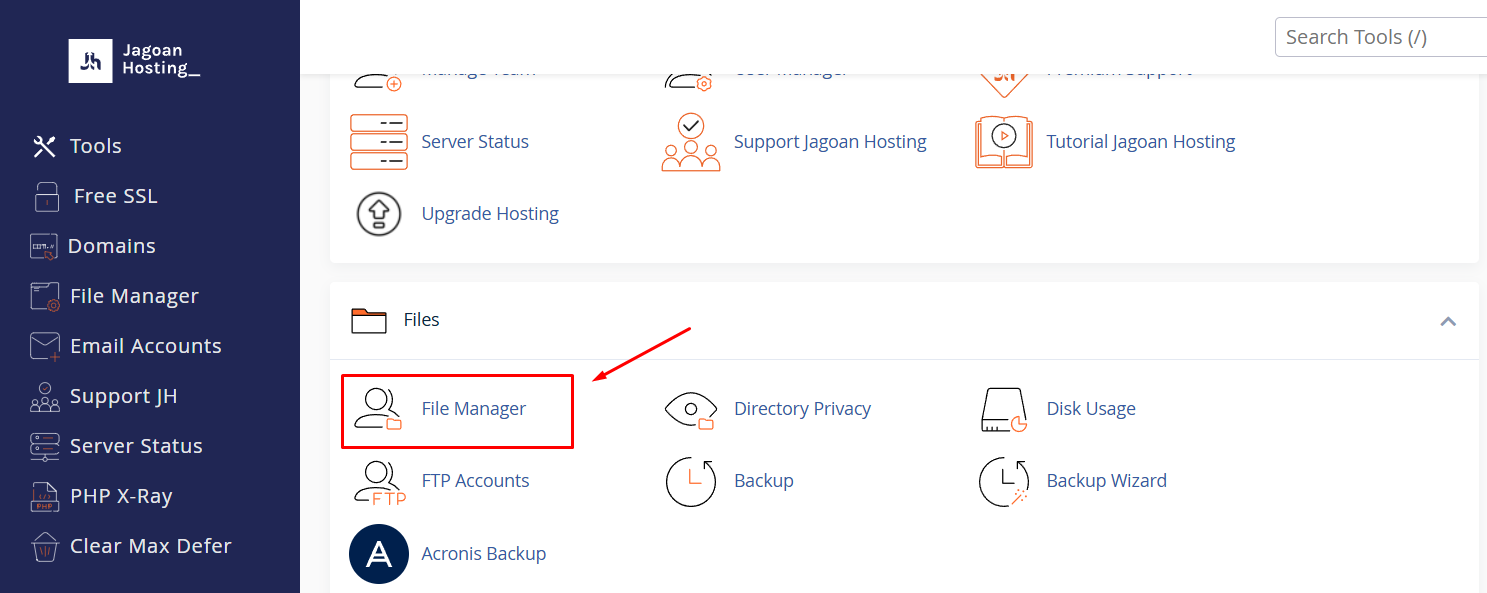
STEP 2: Buka folder public_html atau folder tempat website WordPress dipasang. Kemudian, Edit file .htaccess yang ada di folder tersebut.

Kalau file .htaccess tidak ada, buat dulu dengan cara klik New File.
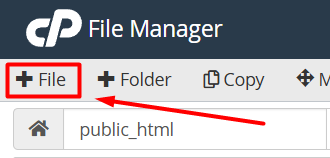
STEP 3: Selanjutnya, di dalam file .htaccess tambahkan baris perintah berikut dan klik Save Changes untuk menyimpan.
Options All -Indexes
Untuk memastikan website kamu telah terhindar dari directory listing, silahkan cek menggunakan URL domainkamu.com/wp-content/upload apabila menampilkan error 403 maka kamu berhasil mencegah aksi directory listing.
Mencegah Directory Listing di cPanel
STEP 1: Login ke cPanel hosting.
STEP 2: Masuk menu Indexes pada kategori menu Advanced.
STEP 3: Setelah itu akan muncul struktur direktori. Pilih folder utama website kamu, biasanya adalah public_html > pilih opsi No Indexing lalu Save.
Dengan melakukan langkah-langkah di atas, orang lain tidak bisa melihat isi file dan folder website WordPress kamu sehingga menjadi jauh lebih aman.
Apabila ada yang masih bikin bingung, jangan ragu hubungi Tim Support Jagoan Hosting melalui Live Chat atau Open Ticket, Sob!
Hai, Sob!, Pernahkah kamu mengalami lupa password WordPress atau email ? Sudah melakukan "forgot password" malah tidak mendapatkan balasan email Read more
Hai, Sob! Pernahkah kamu mengalami permasalahan dengan dashboard administrator tampil tanpa CSS? Seperti semua link tidak tertata seperti seharusnnya, contohnya Read more
Halo, Sob! Pernahkah kamu mengalami pesan peringatan seperti ini saat instalasi pertama WordPress maupun upgrade WordPress kamu?Warning: Cannot modify header Read more
Pengantar Pernahkah kamu mengalami pesan "Fatal error: Allowed memory size of 33554432 bytes exhausted" saat kamu mencoba upload sebuah gambar Read more
